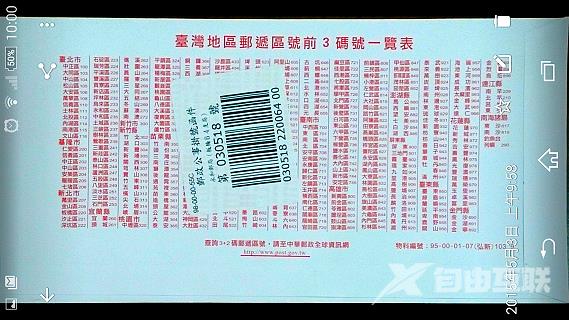Office Lens是微软〈Microsoft〉公司为行动装置所推出的一款跨平台、免费的文件资料扫瞄〈拍照〉程式,支援文件、白板、照片等不同环境的拍摄,安装完成以后,你就有一台行动扫描器
Office Lens是微软〈Microsoft〉公司为行动装置所推出的一款跨平台、免费的文件资料扫瞄〈拍照〉程式,支援文件、白板、照片等不同环境的拍摄,安装完成以后,你就有一台行动扫描器,只要对准文件拍照,就可以储存为图片,辨识图片里面的文字并储存为Word〈详见:Office Lens辨识文字〉,储存为PowerPoint,也能转换成可选取文字的PDF档,还可以直接转存到OneNote、OneDirve等云端硬碟,对使用者来说十分方便。关于Office Lens的安装与使用说明如下:
1.在Android手机点选「Play商店」。

2.点选「Google Play」按钮。
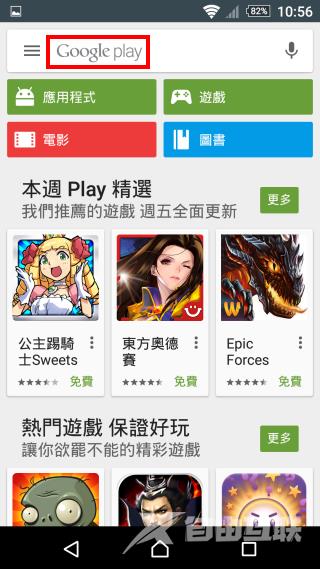
3.输入与搜寻「office lens」,点选「Office Lens」。
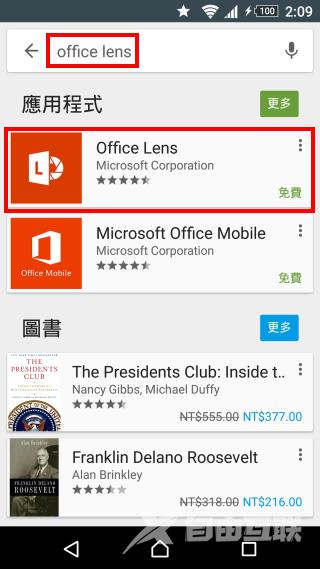
4.点选「安装」。
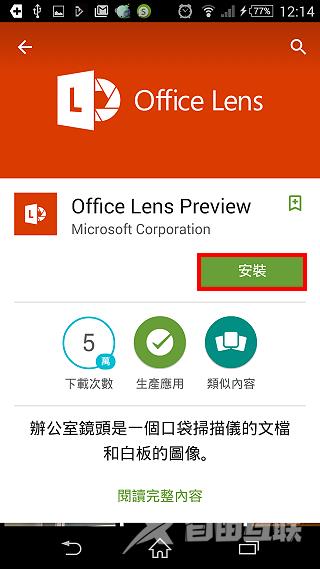
5.点选「接受」。
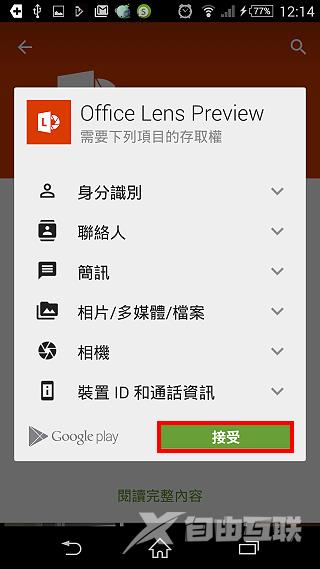
6.正在下载程式。
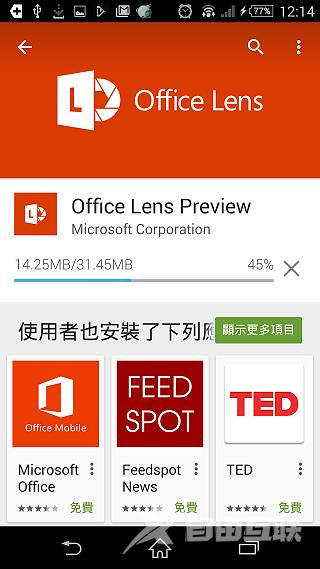
7.已经安装完成,点选「开启」。

8.点选「接受」。

9.向左滑动萤幕,浏览简介。
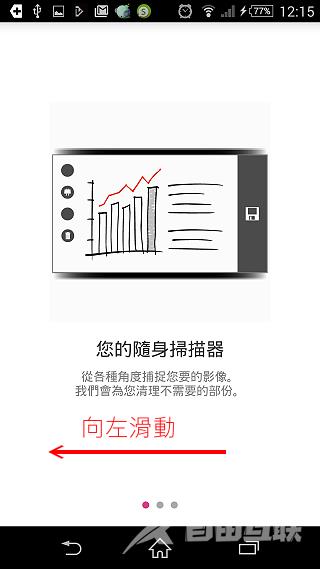
10.向左滑动萤幕,浏览简介。
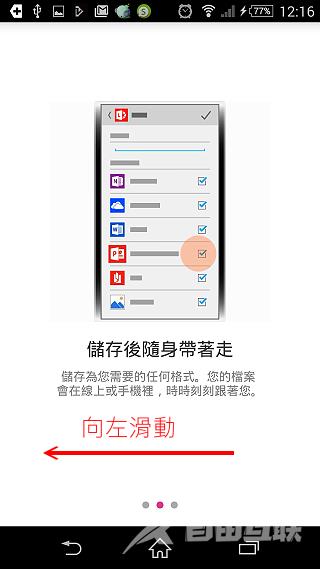
11.点选「开始使用 Office Lens」;如果你不想自动传送资料,就取消勾选「自动传送资料…」。
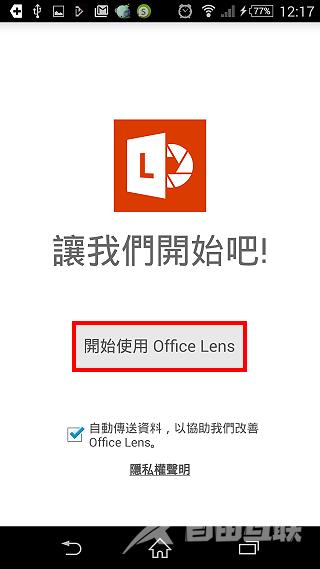
12.选择扫描的类型,如下图所示,选择「文件」。
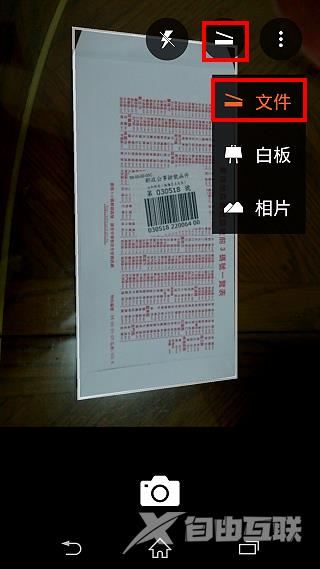
13.Office Lens会自动侦测文件的边缘,如下图所示,侦测完成以后,点选「拍照」的按钮。

14.点选「储存档案」。
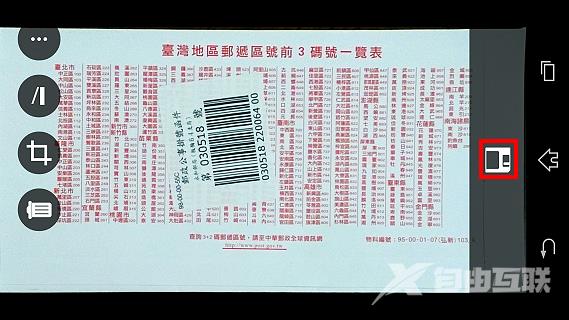
15.选择储存的档案类型,如下图所示,选择储存至「图库」,勾选储存。其他储存选项需要网路连线,如果没有连上网路,只能选择储存在「图库」。
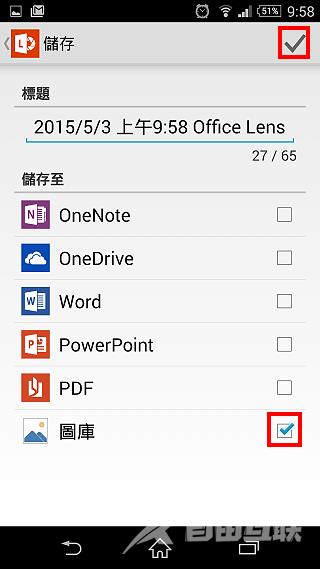
16.已经储存完成,点选「图片」,开启图片。
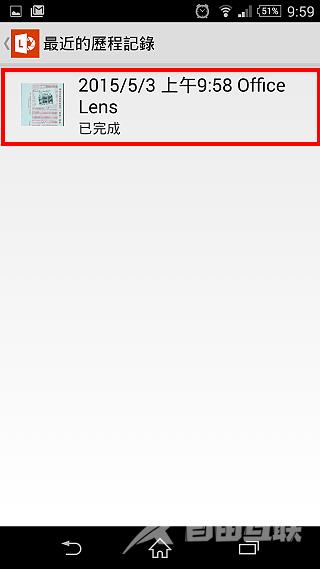
17.选择「相簿」,点选「仅限一次」。
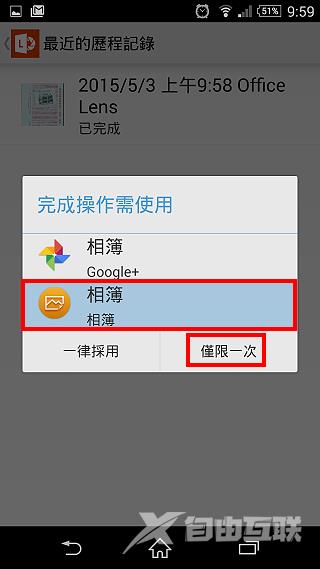
18.开启的图片如下图所示。